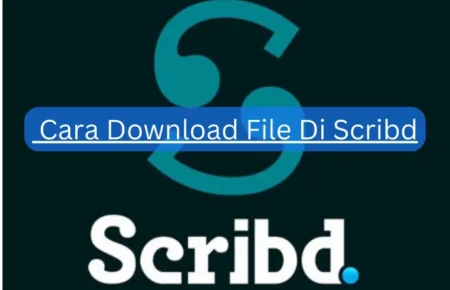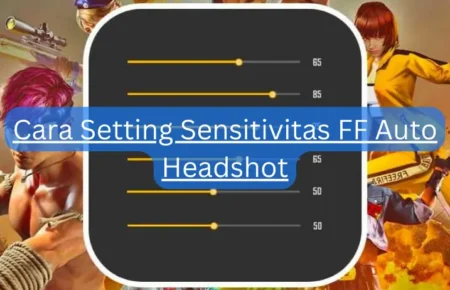lingkarberita.com – Apakah seringkali kamu merasa khawatir tentang privasi dan keamanan saat kamu online dengan ponsel Android-mu? Jangan cemas, kamu tidak sendirian! Banyak dari kita merasa hal yang sama, dan itulah sebabnya kita perlu membahas topik yang penting ini.
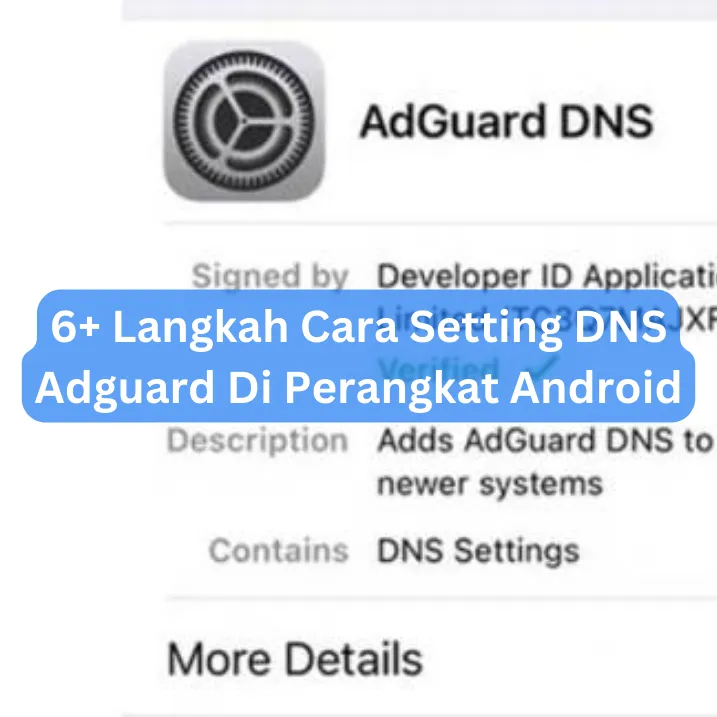
Pengenalan DNS Adguard
DNS Adguard bukan cuma server DNS biasa; ini kayak penjaga gawang digital yang tambahin keamanan buat pengalaman internetmu. Bayangin, setiap kali kamu online, ada tembok pertahanan yang nggak cuma nangani permintaan DNSmu tapi juga jagain kamu dari iklan gangguan, pelacak licik, dan domain berbahaya.
Intinya, DNS Adguard ini beda banget dari penyedia DNS biasa yang biasanya kamu pake. Cara kerja DNS Adguard unik banget. Setiap kali browser atau aplikasimu minta DNS, DNS Adguard langsung nangkap dan jawab null kalo itu permintaan terkait iklan atau pelacakan.
Dengan pakai database nama domain yang terus diupdate, DNS Adguard jadi jagoan buat mencegah ancaman online, kayak penipuan dan malware. Salah satu keuntungan paling keren kalo pakai DNS Adguard di Androidmu adalah privasi dan keamananmu jadi makin kuat.
Dengan DNS Adguard, lalu lintas DNSmu aman, jadi risiko dari serangan man-in-the-middle berkurang banget.
Nggak cuma dapet keamanan ekstra, tapi juga pengalaman browsing yang nyaman tanpa iklan dan pelacak yang ngeintai. DNS Adguard punya tiga mode operasi yang berbeda, sesuai kebutuhanmu. Mode “Default” biasanya dipilih buat blokir iklan, pelacak, malware, dan situs web phishing.
Sementara itu, mode “Family Protection” tambahin perlindungan dengan blokir konten dewasa dan aktifin opsi pencarian aman di browser yang dukung fitur ini.
Tiap kali kamu buka situs atau klik tautan, DNS Adguard jadi penjaga yang cek tujuanmu aman atau nggak. Kalo situs itu terkenal sebagai sumber iklan, pelacakan, atau bahaya, DNS Adguard langsung blokir aksesmu, memberi perlindungan efektif dari berbagai ancaman online.
Persiapan Sebelum Setting
Sebelum kamu masuk ke serunya dunia setting DNS di ponsel Android-mu, ada beberapa langkah penting yang perlu kamu lakukan. Begini, kayaknya seperti pemanasan sebelum olahraga; kita harus pastikan semuanya sudah siap biar prosesnya lancar dan nggak ada hambatan.
-
Pastikan Koneksi Internetmu Stabil
Ini langkah pertama yang paling penting. Pastiin dulu koneksi internetmu lagi oke banget. Kenapa? Karena pas setting, kamu butuh akses internet yang nggak putus-putus. Bayangin aja, gimana jadinya kalo pas lagi seting, tiba-tiba internetnya ilang. Jadi, cek dulu ya!
-
Catat DNS Default-mu
Langkah kedua ini kayak beli asuransi. Sebelum kamu ubah settingan DNS, catat dulu DNS default yang lagi dipake. Ini berguna buat ‘jalan pulang’ kalo-kalo kamu mau balik ke settingan awal. Biasanya, info ini ada di pengaturan jaringan di ponselmu.
Catatnya gampang dan cepet kok.
-
Pahami Prosesnya
Yang terakhir tapi nggak kalah penting, pahami dulu apa yang bakal kamu lakuin. Mengubah settingan DNS nggak susah-susah amat, tapi tetep butuh ngerti dasar-dasar teknologi jaringan.
Kalo kamu bingung atau kurang yakin, nggak masalah buat minta tolong temen yang lebih paham, atau cari tutorial online. Setelah kamu siapin tiga langkah persiapan ini, kamu udah siap buat lanjut ke langkah berikutnya, yaitu seting DNS Adguard di ponsel Android-mu.
Prosesnya bakal nyuruh kamu muter-muter dikit di menu pengaturan jaringan, tapi tenang aja, nggak sesusah yang kamu bayangin. Selamat mencoba!
Cara Setting DNS Adguard Di Perangkat Android
Yuk, kita mulai petualangan setel DNS Adguard di ponsel Androidmu. Prosesnya simpel dan bakal bawa banyak manfaat, kayak naikin privasi dan keamanan. Ikutin langkah-langkah ini, dan kamu siap buat jelajahi internet dengan lebih aman dan nyaman.
- Buka Pengaturan Android: Pertama-tama, buka menu pengaturan di ponsel Androidmu. Ini kayak pintu gerbang buat berbagai penyesuaian yang bisa kamu lakuin di ponselmu.
- Pilih Menu Koneksi: Selanjutnya, di pengaturan, cari menu koneksi. Ini tempat di mana semua setting jaringan ada.
- Ketuk Menu Pengaturan Koneksi Lainnya: Di menu koneksi, bakal ada opsi “Pengaturan Koneksi Lainnya”. Ini langkah selanjutnya buat petualangan settingmu. Jadi, ketuk opsi ini.
- Ketuk Kolom DNS Pribadi: Begitu masuk ke “Pengaturan Koneksi Lainnya”, kamu akan nemu kolom “DNS Pribadi”. Ini langkah yang deket ke tujuan utama, yaitu ubah DNS.
- Pilih Opsi Nama Host Penyedia DNS Pribadi: Sekarang, setelah buka kolom “DNS Pribadi”, akan ada opsi “Nama Host Penyedia DNS Pribadi”. Pilih opsi ini buat lanjut.
- Masukkan Nama Host DNS Adguard: Langkah akhir, masukin “dns.adguard.com” jadi nama host DNS Adguard di kolom yang ada. Ini langkah penting yang bakal ubah DNS ponselmu jadi DNS Adguard.
Konfigurasi Manual DNS Adguard
Dengan langkah-langkah ini, kamu bakal bisa atur DNS Adguard di ponsel Androidmu dengan mudah. Yuk, kita mulai!
- Buka Pengaturan Android: Langkah pertama, buka menu pengaturan di ponsel Androidmu. Ini pintunya buat ngatur macem-macem di ponselmu.
- Pilih Menu Koneksi: Selanjutnya, di menu pengaturan, cari dan pilih menu koneksi. Ini tempatnya buat atur segala yang berhubungan sama jaringan.
- Pilih Wi-Fi yang Lagi Dipake: Di menu koneksi, pilih Wi-Fi yang lagi kamu pake. Ini jaringan yang bakal kamu atur pake DNS Adguard.
- Ketuk Ikon Informasi: Setelah pilih Wi-Fi, cari ikon informasi, biasanya berbentuk huruf “i” di dalam lingkaran. Ketuk ikon ini buat melanjutkan.
- Ketuk Configure DNS: Di menu informasi, kamu bakal nemu opsi “Configure DNS”. Ini gerbang buat langkah selanjutnya, jadi ketuk opsi ini.
- Ganti Opsi ke Manual: Begitu masuk ke “Configure DNS”, ganti opsi jadi “Manual”. Ini langkah penting buat mulai konfigurasi manual.
- Masukin Alamat IP DNS Adguard: Langkah terakhir, masukin “94.140.14.49” jadi alamat IP DNS Adguard di kolom yang ada. Pastiin kamu masukinnya bener ya, biar koneksi internetmu lancar.
Selamat mencoba! Semoga bermanfaat!